彻底关闭Win10专业版的飞行模式功能
飞行模式会禁用所有无线通信,包括Wi-Fi、GPS和蓝牙。当您想要连接到网络时,您需要关闭飞行模式。以下是在Win10专业版上执行此操作的几种方法。
一、从通知菜单关闭飞行模式
关闭飞行模式的最快方法之一是使用通知菜单选项。在Win10专业版系统托盘中,单击“文本气泡”图标以打开通知菜单。
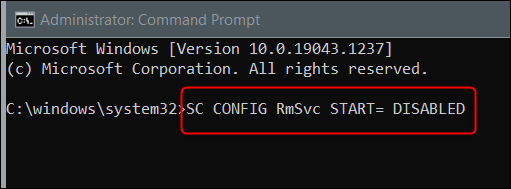
在通知菜单中,单击“飞行模式”选项将其切换为关闭。如果按钮为浅灰色,则飞行模式已关闭。
二、从设置应用程序关闭飞行模式
您还可以从“设置”应用程序关闭飞行模式。无需浏览设置应用程序的多个级别,只需在Windows搜索栏中键入“飞行模式”,然后从搜索结果中单击“打开或关闭飞行模式”。
飞行模式选项将在“设置”应用中打开。在“飞行模式”下,将开关切换到关闭位置以关闭飞行模式。
三、如何永久禁用飞行模式
如果您不旅行,您可能只想永久禁用飞行模式以防止意外打开它。别担心;这不是永久性的,因为您再也无法在PC上使用飞行模式。它只会阻止您使用上面列出的选项打开飞行模式。但是,您可以运行命令以重新启用稍后再次打开/关闭飞行模式的功能。
首先,通过在Windows搜索栏中搜索“命令提示符”,右键单击搜索结果中的“命令提示符”,然后在上下文菜单中单击“以管理员身份运行”,以管理员身份打开命令提示符。
接下来,运行此命令:
SCCONFIGRmSvcSTART=DISABLED
如果操作成功执行,将返回成功消息。
重新启动Win10专业版PC以进行更改。重新启动PC后,您仍会在“通知”菜单和“设置”应用中看到飞行模式作为一个选项,但您将无法将其中任何一个切换到“开启”位置。
如果您想重新启用飞行模式,只需在命令提示符中运行以下命令:
SCCONFIGRmSvcSTART=AUTO
更改是即时的,因此您无需重新启动PC。您现在可以再次打开飞行模式。















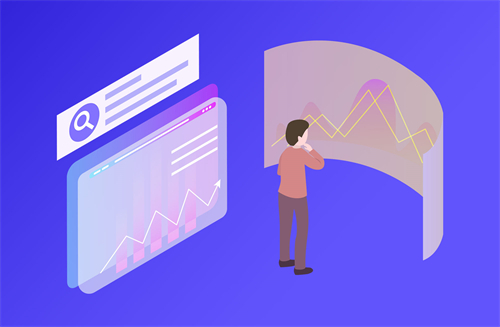


 营业执照公示信息
营业执照公示信息